cdr转曲怎么转?
发布时间:2021年05月07日 18:11
cdr是一个绘图与排版的软件,广泛应用于设计、插画等很多领域,现在大多数人都在使用这个软件,里边有很多功能都很实用。今天小编就来教各位小伙伴们cdr转曲怎么转,cdr转曲是把所有的图形和文本转化成曲线的形式,文本以图像的方式存在,下面大家就学习具体的操作方法吧!
1、点击进入到CDR页面,然后在页面中打开需要转曲的文件,可操作或双击文件夹中CDR文件,如下图红色圈出部分所示:
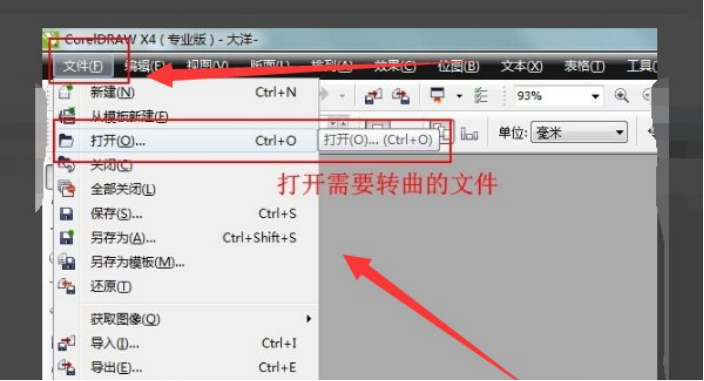
2、进行全选需要转曲的内容,用鼠标框选或可以使用【Ctrl+A】全选快捷键,如下图所示:
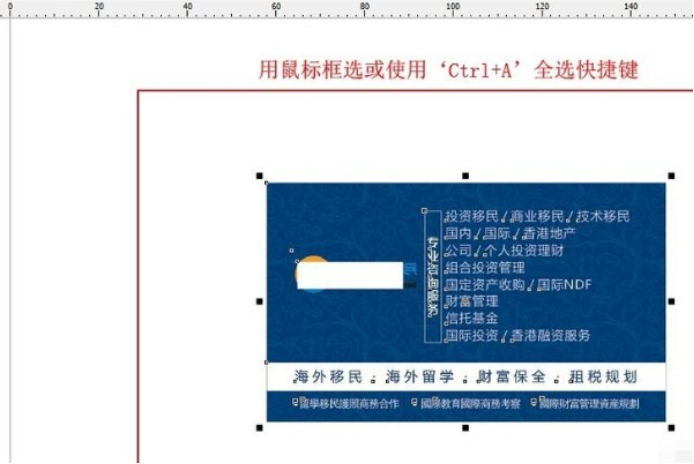
3、作品中如是一个整体,是需要把文件【取消群组】保证文件中内容可以一个一个的移动,可以使用‘Ctrl+u’快捷键取消群组,如下图红色圈出部分所示:
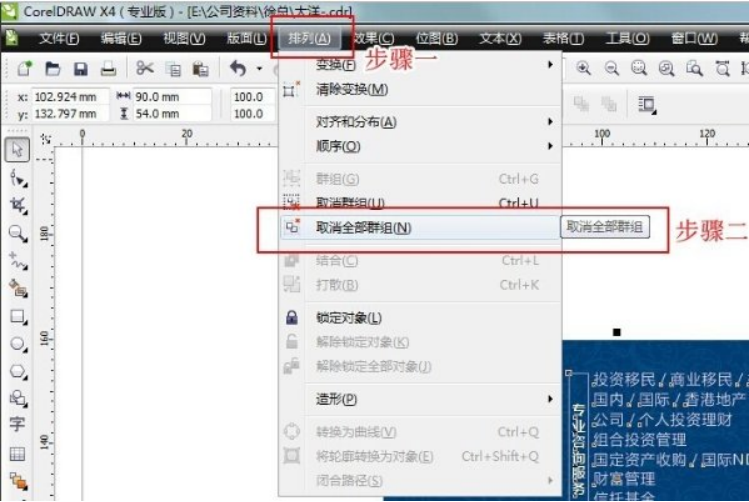
4、作品中如穿插图片,需避开图片只框选文字部分即可或使用【Ctrl+q】快捷键转曲,如下图红色圈出部分所示:
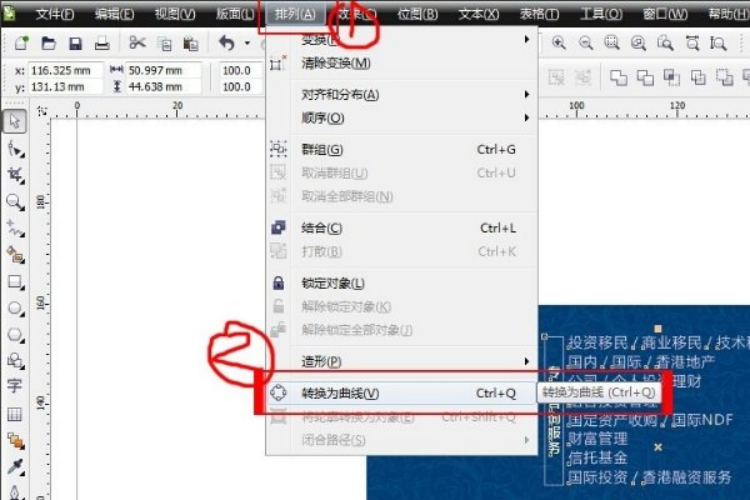
cdr转曲怎么转上边的4步都已经给大家清楚的写出来了,是不是很简单呢?并且把信息都已经用红色的线条圈出来了,方便大家在学习的时候掌握重点知识,学起来就会轻松很多,最后希望上面的操作步骤对你有所帮助!
本篇文章使用以下硬件型号:联想小新Air15;系统版本:win10;软件版本:cdr x7。



